Hoe Noodlophile stealer uit het besturingssysteem te verwijderen
TrojanOok bekend als: Noodlophile malware
Doe een gratis scan en controleer of uw computer is geïnfecteerd.
VERWIJDER HET NUOm het volledige product te kunnen gebruiken moet u een licentie van Combo Cleaner kopen. Beperkte proefperiode van 7 dagen beschikbaar. Combo Cleaner is eigendom van en wordt beheerd door RCS LT, het moederbedrijf van PCRisk.
Wat voor soort malware is Noodlophile?
Noodlophile is de naam van een stealer-type malware. Het werkt door gevoelige informatie uit geïnfecteerde apparaten en geïnstalleerde applicaties te extraheren en te exfiltreren.
Er zijn aanwijzingen dat de ontwikkelaar van deze stealer Vietnamees spreekt. Er is waargenomen dat Noodlophile online te koop wordt aangeboden (Malware-as-a-Service [MaaS]). Dit programma is verspreid via nieuwe generatieve AI-campagnes.
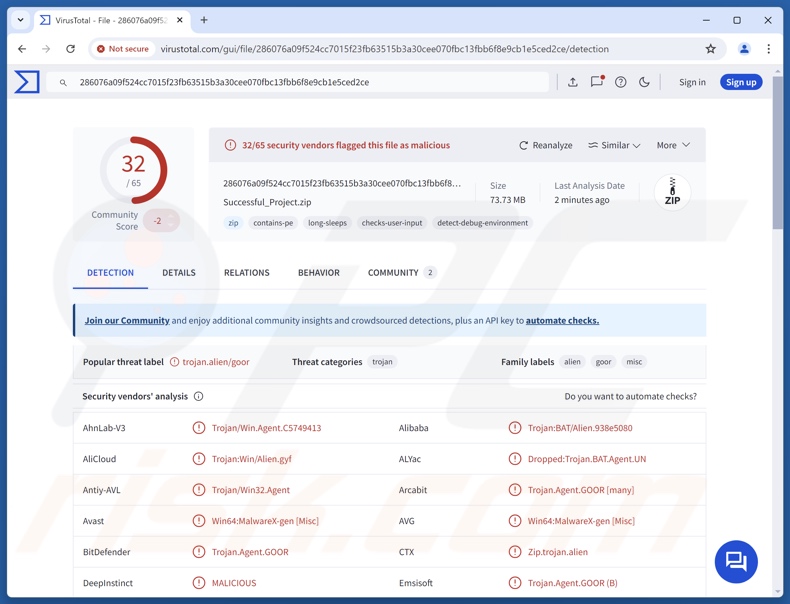
Noodlophile malware overzicht
Er zijn aanwijzingen dat de ontwikkelaar van deze stealer Vietnamees spreekt. Er is waargenomen dat Noodlophile online te koop wordt aangeboden (Malware-as-a-Service [MaaS]). Dit programma is verspreid via nieuwe generatieve AI-campagnes.
Noodlophile kan opgeslagen wachtwoorden en internetcookies uit browsers halen. Het kan ook andere gegevens uit deze applicaties proberen te verkrijgen, zoals browsegeschiedenis, automatisch ingevulde gegevens (bijv. persoonlijk identificeerbare gegevens, gebruikersnamen, enz.) en opgeslagen debet-/creditcardnummers. Noodlophile is erop gericht om verschillende cryptocurrency-wallets te stelen.
Dit kwaadaardige programma kan ook gegevens extraheren die verband houden met andere software, zoals FTP-clients (File Transfer Protocol), VPN-clients (Virtual Private Network), messengers, e-mailclients, gaming-gerelateerde apps, enz. De verzamelde informatie wordt via Telegram geëxfiltreerd.
Zoals vermeld in de inleiding, heeft Noodlophile zich verspreid via generatieve AI-gerichte social engineering-campagnes (meer hierover vindt u hieronder). In sommige gevallen van deze campagne werd de stealer samen met de XWorm RAT (Remote Access Trojan) verspreid.
Het is relevant om te vermelden dat malwareontwikkelaars hun software en methodologieën vaak verbeteren. Daarom kunnen toekomstige versies van Noodlophile aanvullende of andere mogelijkheden/functies hebben.
Samenvattend kan de aanwezigheid van software zoals de Noodlophile-stealer op apparaten leiden tot ernstige privacyproblemen, financiële verliezen en identiteitsdiefstal.
| Naam | Noodlophile malware |
| Type bedreiging | Trojan, stealer, wachtwoordstelend virus. |
| Detectienamen | Avast (Win64:MalwareX-gen [Misc]), Combo Cleaner (Trojan.Agent.GOOR), ESET-NOD32 (Multiple Detections), Kaspersky (HEUR:Trojan.BAT.Alien.gen), Symantec (Trojan.Gen.MBT), volledige lijst met detecties (VirusTotal) |
| Symptomen | Trojaanse paarden zijn ontworpen om heimelijk de computer van het slachtoffer te infiltreren en stil te blijven, waardoor er geen duidelijke symptomen zichtbaar zijn op een geïnfecteerde machine. |
| Verspreidingsmethoden | Geïnfecteerde e-mailbijlagen, kwaadaardige online advertenties, social engineering, software ‘cracks’. |
| Schade | Gestolen wachtwoorden en bankgegevens, identiteitsdiefstal, de computer van het slachtoffer toegevoegd aan een botnet. |
| Malware verwijderen (Windows) |
Om mogelijke malware-infecties te verwijderen, scant u uw computer met legitieme antivirussoftware. Onze beveiligingsonderzoekers raden aan Combo Cleaner te gebruiken. Combo Cleaner voor Windows DownloadenGratis scanner die controleert of uw computer geïnfecteerd is. Om het volledige product te kunnen gebruiken moet u een licentie van Combo Cleaner kopen. Beperkte proefperiode van 7 dagen beschikbaar. Combo Cleaner is eigendom van en wordt beheerd door RCS LT, het moederbedrijf van PCRisk. |
Voorbeelden van malware van het type stealer
We hebben over talloze kwaadaardige programma's geschreven; Chihuahua, TerraStealerV2, Gremlin, GIFTEDCROOK, Stealc_v2 en TROX zijn slechts enkele van onze recentste artikelen over stealers.
Deze software kan zich richten op specifieke details of op een breed scala aan gegevens. Het is ook gebruikelijk dat stealers worden gebruikt in combinatie met andere kwaadaardige programma's. Houd er rekening mee dat, ongeacht hoe malware werkt, de aanwezigheid ervan op een systeem de integriteit van het apparaat en de veiligheid van de gebruiker in gevaar brengt.
Hoe is Noodlophile op mijn computer terechtgekomen?
Er is waargenomen dat Noodlophile wordt verspreid via valse generatieve AI-platforms die aanbieden om afbeeldingen om te zetten in video's of andere visuele/audio-inhoud te genereren. Deze frauduleuze websites werden gepromoot via Facebook-groepen en socialemediacampagnes.
Sommige berichten van de groep waren zelfs meer dan zestigduizend keer bekeken. Deze berichten bevatten links naar sites van de nepplatforms, waar gebruikers hun afbeeldingen konden uploaden om de geadverteerde inhoud te creëren. Wanneer de zogenaamd gegenereerde video werd gedownload, kregen gebruikers in feite een kwaadaardig bestand dat bedoeld was om hun apparaten te infecteren met Noodlophile.
Het gedownloade bestand was een ZIP-archief met een uitvoerbaar bestand. De bestanden hadden passend klinkende bestandsnamen (bijv. "VideoDreamAI.zip", "Video Dream MachineAI.mp4. exe", enz.), en het uitvoerbare bestand was een echte, maar met een trojan geïnfecteerde videobewerkingssoftware met een legitiem certificaat.
De ontwikkelaar van Noodlophile biedt het aan als MaaS (Malware-as-a-Service). Hoe het wordt verspreid, kan dus variëren, afhankelijk van de cybercriminelen die het gebruiken (d.w.z. de methoden kunnen per aanval verschillen).
Over het algemeen wordt malware verspreid met behulp van phishing- en social engineering-technieken. Kwaadaardige software wordt meestal vermomd als of gebundeld met gewone inhoud. Virulente bestanden zijn er in verschillende formaten, bijvoorbeeld archieven (ZIP, RAR, enz.), uitvoerbare bestanden (.exe, .run, enz.), documenten (PDF, Microsoft OneNote, Microsoft Office, enz.), JavaScript, enzovoort.
De meest gebruikte verspreidingsmethoden zijn: trojans (backdoors/loaders), drive-by (heimelijke/misleidende) downloads, kwaadaardige bijlagen of links in spam-e-mails/berichten, online oplichting, malvertising, onbetrouwbare downloadkanalen (bijv. freeware en websites van derden, peer-to-peer-netwerken, enz.), illegale software-activeringstools ("cracks"), illegale inhoud en valse updates.
Bovendien kunnen sommige schadelijke programma's zich zelf verspreiden via lokale netwerken en verwijderbare opslagapparaten (bijv. externe harde schijven, USB-sticks, enz.).
Hoe kunt u de installatie van malware voorkomen?
We raden u ten zeerste aan om waakzaam te zijn tijdens het surfen, aangezien het internet vol staat met misleidende en schadelijke inhoud. Inkomende e-mails en andere berichten moeten met de nodige voorzichtigheid worden benaderd. Bijlagen of links in dubieuze/irrelevante e-mails mogen niet worden geopend, aangezien deze besmettelijk kunnen zijn.
Een andere aanbeveling is om alleen te downloaden van officiële en geverifieerde bronnen. Alle programma's moeten worden geactiveerd en bijgewerkt met behulp van legitieme functies/tools, aangezien programma's van derden malware kunnen bevatten.
Het is van het grootste belang om een gerenommeerd antivirusprogramma te installeren en up-to-date te houden. Beveiligingssoftware moet worden gebruikt om regelmatig systeemscans uit te voeren en gedetecteerde bedreigingen te verwijderen. Als u denkt dat uw computer al is geïnfecteerd, raden we u aan een scan uit te voeren met Combo Cleaner Antivirus voor Windows om geïnfiltreerde malware automatisch te verwijderen.
Valse AI-platforms die worden gebruikt om Noodlophile te verspreiden (bron afbeelding – Morphisec):
Facebook-bericht dat wordt gebruikt om een vals AI-platform te promoten (bron afbeelding – Morphisec):
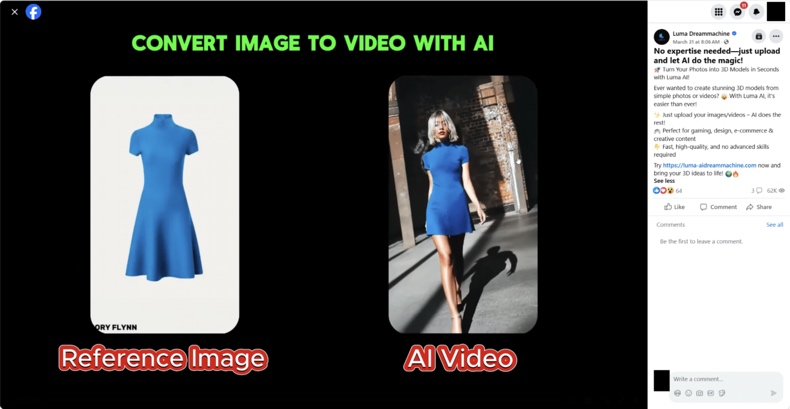
Update 19 Augustus, 2025: Noodlophile wordt nu verspreid via nep-e-mails over schendingen van het auteursrecht om ontvangers te misleiden en hen de malware te laten downloaden. Deze e-mails bevatten vaak echte gegevens, zoals Facebook-pagina-ID's en bedrijfsinformatie. In tegenstelling tot eerdere campagnes maakt de recente campagne nu gebruik van meertalige lokmiddelen, een bredere wereldwijde targeting en geavanceerdere verspreidingsmethoden.
De malware is verborgen in bestanden die zijn vermomd als documenten of afbeeldingen en wordt verspreid via legitieme apps met beveiligingsfouten, waardoor deze moeilijker te detecteren is.
Onmiddellijke automatische malwareverwijdering:
Handmatig de dreiging verwijderen, kan een langdurig en ingewikkeld proces zijn dat geavanceerde computer vaardigheden vereist. Combo Cleaner is een professionele automatische malware verwijderaar die wordt aanbevolen om malware te verwijderen. Download het door op de onderstaande knop te klikken:
DOWNLOAD Combo CleanerDoor het downloaden van software op deze website verklaar je je akkoord met ons privacybeleid en onze algemene voorwaarden. Om het volledige product te kunnen gebruiken moet u een licentie van Combo Cleaner kopen. Beperkte proefperiode van 7 dagen beschikbaar. Combo Cleaner is eigendom van en wordt beheerd door RCS LT, het moederbedrijf van PCRisk.
Snelmenu:
- Wat is Noodlophile?
- STAP 1. Handmatig verwijderen van Noodlophile malware.
- STAP 2. Controleer of uw computer schoon is.
Hoe malware handmatig verwijderen?
Het handmatig verwijderen van malware is een ingewikkelde taak. Meestal kunt u dit het beste automatisch laten doen door antivirus- of antimalwareprogramma's. Om deze malware te verwijderen, raden wij u aan Combo Cleaner Antivirus voor Windows te gebruiken.
Als u malware handmatig wilt verwijderen, moet u eerst de naam van de malware identificeren die u wilt verwijderen. Hier volgt een voorbeeld van een verdacht programma dat op de computer van een gebruiker wordt uitgevoerd:

Als u de lijst met programma's die op uw computer worden uitgevoerd hebt gecontroleerd, bijvoorbeeld met behulp van taakbeheer, en een programma hebt gevonden dat verdacht lijkt, moet u deze stappen volgen:
 Download een programma met de naam Autoruns. Dit programma toont automatisch startende toepassingen, het register en de locaties van het bestandssysteem:
Download een programma met de naam Autoruns. Dit programma toont automatisch startende toepassingen, het register en de locaties van het bestandssysteem:

 Start uw computer opnieuw op in de veilige modus:
Start uw computer opnieuw op in de veilige modus:
Gebruikers van Windows XP en Windows 7: Start uw computer op in de veilige modus. Klik op Start, klik op Afsluiten, klik op Opnieuw opstarten en klik op OK. Druk tijdens het opstarten van uw computer meerdere keren op de F8-toets op uw toetsenbord totdat u het menu Geavanceerde opties van Windows ziet. Selecteer vervolgens Veilige modus met netwerkmogelijkheden in de lijst.

Video die laat zien hoe u Windows 7 kunt opstarten in de "Veilige modus met netwerkmogelijkheden":
Windows 8-gebruikers: Start Windows 8 op in de veilige modus met netwerkmogelijkheden - Ga naar het startscherm van Windows 8, typ Geavanceerd en selecteer Instellingen in de zoekresultaten. Klik op Geavanceerde opstartopties en selecteer Geavanceerd opstarten in het venster 'Algemene pc-instellingen' dat wordt geopend.
Klik op de knop 'Nu opnieuw opstarten'. Uw computer wordt nu opnieuw opgestart in het menu 'Geavanceerde opstartopties'. Klik op de knop 'Problemen oplossen' en vervolgens op de knop 'Geavanceerde opties'. Klik in het scherm met geavanceerde opties op 'Opstartinstellingen'.
Klik op de knop 'Opnieuw opstarten'. Uw pc wordt opnieuw opgestart en het scherm Opstartinstellingen wordt weergegeven. Druk op F5 om op te starten in de veilige modus met netwerkmogelijkheden.

Video die laat zien hoe u Windows 8 kunt opstarten in "Veilige modus met netwerkmogelijkheden":
Windows 10-gebruikers: Klik op het Windows-logo en selecteer het pictogram Power. Klik in het geopende menu op "Opnieuw opstarten" terwijl u de "Shift"-toets op uw toetsenbord ingedrukt houdt. Klik in het venster "Kies een optie" op "Problemen oplossen" en selecteer vervolgens "Geavanceerde opties".
Selecteer in het menu met geavanceerde opties 'Opstartinstellingen' en klik op de knop 'Opnieuw opstarten'. In het volgende venster moet u op de knop 'F5' op uw toetsenbord klikken. Hierdoor wordt uw besturingssysteem opnieuw opgestart in de veilige modus met netwerkondersteuning.

Video die laat zien hoe u Windows 10 kunt opstarten in de "Veilige modus met netwerkmogelijkheden":
 Pak het gedownloade archief uit en voer het bestand Autoruns.exe uit.
Pak het gedownloade archief uit en voer het bestand Autoruns.exe uit.

 Klik in de toepassing Autoruns bovenaan op 'Opties' en schakel de opties 'Lege locaties verbergen' en 'Windows-vermeldingen verbergen' uit. Klik na deze procedure op het pictogram 'Vernieuwen'.
Klik in de toepassing Autoruns bovenaan op 'Opties' en schakel de opties 'Lege locaties verbergen' en 'Windows-vermeldingen verbergen' uit. Klik na deze procedure op het pictogram 'Vernieuwen'.

 Controleer de lijst die door de Autoruns-applicatie wordt weergegeven en zoek het malwarebestand dat u wilt verwijderen.
Controleer de lijst die door de Autoruns-applicatie wordt weergegeven en zoek het malwarebestand dat u wilt verwijderen.
U moet het volledige pad en de naam ervan noteren. Houd er rekening mee dat sommige malware procesnamen verbergt onder legitieme Windows-procesnamen. In dit stadium is het erg belangrijk om te voorkomen dat u systeembestanden verwijdert. Nadat u het verdachte programma hebt gevonden dat u wilt verwijderen, klikt u met de rechtermuisknop op de naam ervan en kiest u "Verwijderen".

Nadat u de malware hebt verwijderd via de toepassing Autoruns (hierdoor wordt ervoor gezorgd dat de malware niet automatisch wordt uitgevoerd bij de volgende keer dat het systeem wordt opgestart), moet u op uw computer zoeken naar de naam van de malware. Zorg ervoor dat u verborgen bestanden en mappen inschakelt voordat u verdergaat. Als u de bestandsnaam van de malware vindt, moet u deze verwijderen.

Start uw computer opnieuw op in de normale modus. Door deze stappen te volgen, zou alle malware van uw computer moeten worden verwijderd. Houd er rekening mee dat het handmatig verwijderen van bedreigingen geavanceerde computervaardigheden vereist. Als u niet over deze vaardigheden beschikt, laat het verwijderen van malware dan over aan antivirus- en antimalwareprogramma's.
Deze stappen werken mogelijk niet bij geavanceerde malware-infecties. Zoals altijd is het beter om infectie te voorkomen dan malware achteraf te verwijderen. Om uw computer veilig te houden, installeert u de nieuwste updates voor het besturingssysteem en gebruikt u antivirussoftware. Om er zeker van te zijn dat uw computer vrij is van malware-infecties, raden we u aan deze te scannen met Combo Cleaner Antivirus voor Windows.
Veelgestelde vragen (FAQ)
Mijn computer is geïnfecteerd met Noodlophile-malware. Moet ik mijn opslagapparaat formatteren om deze te verwijderen?
Voor het verwijderen van malware is formatteren zelden nodig.
Wat zijn de grootste problemen die Noodlophile-malware kan veroorzaken?
De bedreigingen die een infectie met zich meebrengt, zijn afhankelijk van de mogelijkheden van de malware en de doelstellingen van de aanvallers. Noodlophile wordt geclassificeerd als een stealer: het haalt gegevens uit gecompromitteerde systemen. Dit soort infecties kan leiden tot ernstige privacyproblemen, financiële verliezen en identiteitsdiefstal.
Wat is het doel van Noodlophile malware?
De meest voorkomende motivatie achter infecties is winst. Cybercriminelen kunnen malware echter ook gebruiken om zichzelf te vermaken of persoonlijke wrok te koesteren, processen te verstoren (bijv. websites, diensten, enz.), zich bezig te houden met hacktivisme en politiek/geopolitiek gemotiveerde aanvallen uit te voeren.
Hoe is Noodlophile malware op mijn computer terechtgekomen?
Noodlophile is verspreid via valse generatieve AI-platforms, die werden gepromoot via socialemediacampagnes. Andere distributietechnieken zijn mogelijk.
Over het algemeen wordt malware verspreid via trojans, drive-by downloads, verdachte downloadbronnen (bijv. freeware- en third-party-sites, P2P-netwerken, enz.), spam, online oplichting, malvertising, illegale software/media, illegale programma-activeringstools (“cracks”) en valse updates. Sommige kwaadaardige programma's kunnen zichzelf verspreiden via lokale netwerken en verwijderbare opslagapparaten.
Beschermt Combo Cleaner mij tegen malware?
Combo Cleaner is ontworpen om computers te scannen en alle soorten bedreigingen te verwijderen. Het kan de meeste bekende malware-infecties detecteren en elimineren. Vergeet niet dat het uitvoeren van een volledige systeemscan van cruciaal belang is, aangezien geavanceerde kwaadaardige software zich meestal diep in systemen verschuilt.
Delen:

Tomas Meskauskas
Deskundig beveiligingsonderzoeker, professioneel malware-analist
Ik ben gepassioneerd door computerbeveiliging en -technologie. Ik ben al meer dan 10 jaar werkzaam in verschillende bedrijven die op zoek zijn naar oplossingen voor computertechnische problemen en internetbeveiliging. Ik werk sinds 2010 als auteur en redacteur voor PCrisk. Volg mij op Twitter en LinkedIn om op de hoogte te blijven van de nieuwste online beveiligingsrisico's.
Het beveiligingsportaal PCrisk wordt aangeboden door het bedrijf RCS LT.
Gecombineerde krachten van beveiligingsonderzoekers helpen computergebruikers voorlichten over de nieuwste online beveiligingsrisico's. Meer informatie over het bedrijf RCS LT.
Onze richtlijnen voor het verwijderen van malware zijn gratis. Als u ons echter wilt steunen, kunt u ons een donatie sturen.
DonerenHet beveiligingsportaal PCrisk wordt aangeboden door het bedrijf RCS LT.
Gecombineerde krachten van beveiligingsonderzoekers helpen computergebruikers voorlichten over de nieuwste online beveiligingsrisico's. Meer informatie over het bedrijf RCS LT.
Onze richtlijnen voor het verwijderen van malware zijn gratis. Als u ons echter wilt steunen, kunt u ons een donatie sturen.
Doneren

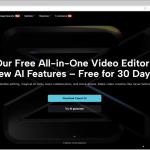
▼ Toon discussie